相信已经很少有人用光驱来安装操作系统了,把U盘或移动硬盘制作成系统安装启动盘即可进行操作系统安装。MS酋长之前已经陆续介绍了大量的Win10系统U盘安装盘制作工具,包括:微软官方的......
如何实现Win10日历磁贴显示详细的农历和天气信息
先来看一下office教程网Win10电脑开始菜单中的日历磁贴吧:
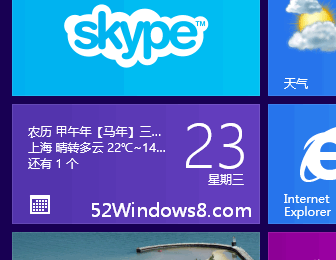
注意到了吗?颜色日历磁贴中除了显示有详细的农历,竟然还有上海的天气情况。是如何做到的呢?下面请听我一一道来:
首先,访问中国天气网,然后打开你关注的城市的天气页面(这里以上海为例)。如图:
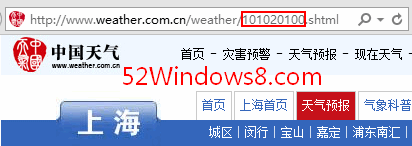
注意浏览器地址栏里红框圈住的那组数字,它就是中国天气网里上海市的城市代码,后面将要用到这个城市代码。
然后打开微软网页版日历 ,如果你已经使用微软帐户登录了Win10系统,这时就会直接打开网页版日历,否则会让你使用微软帐户登录。
你会发现日历默认显示的已经有简单的农历信息。如图:
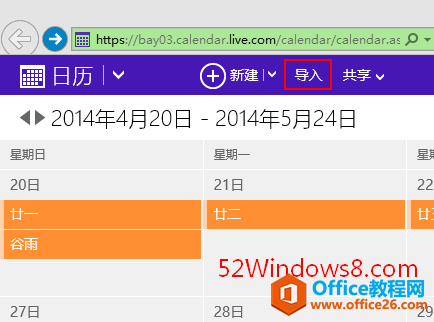
点击菜单栏中的“导入”按钮,然后在打开的界面中切换到“订阅”标签。如图:
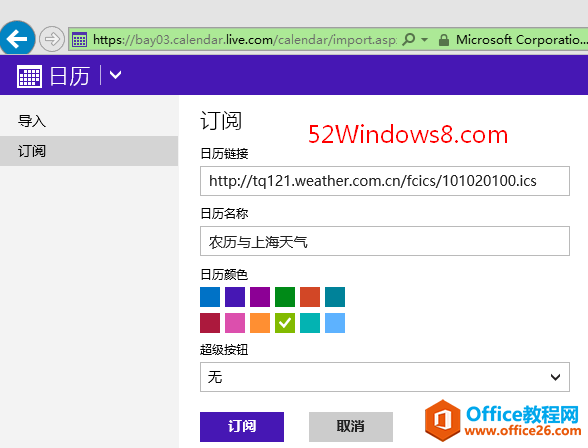
在“日历链接”栏中输入以下链接:
http://tq121.weather.com.cn/fcics/101020100.ics
注意,其中的数字101020100即是刚才让你记住的上海市的城市代码,你根据需要改成自己所关注的城市的。
“日历名称”随意填写,MS酋长这里填写的是“农历与上海天气”。然后下面的日历颜色根据喜好设定一个。“超级按钮”按默认“无”。最后点击“订阅”按钮。
然后就会返回日历主界面,这时你就会注意到已经显示了比较详细的农历信息,但网页版日历不显示天气信息。如图:
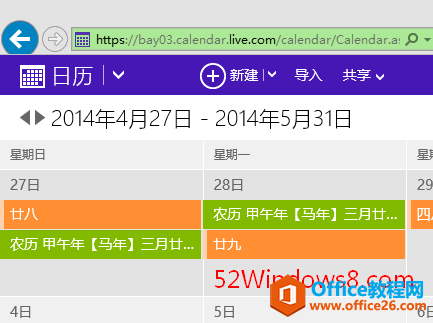
为了避免与已经显示的中国农历信息重复,这时需要点击窗口右上角的设置按钮,在打开的“筛选日历”菜单中取消勾选“中国农历”。如图:
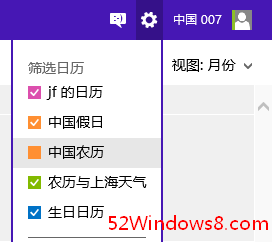
最后进入Win10开始屏幕,点击日历磁贴打开日历应用,它就会自动进行同步,等待同步完毕,关闭日历应用返回开始屏幕,你会发现日历磁贴上已经显示农历和你所关注城市的天气信息了(前提是,你没有关闭动态磁贴)。如图:
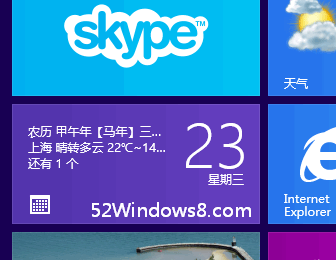
如果你使用的是Win10 Mobile手机,并且开启了微软帐户同步,那么Win10 Mobile手机的日历磁贴也会显示农历及指定城市的天气哦!
补充:如果以后你想要更换城市的话,可以在前面提到的网页版微软日历页面点击窗口右上角的设置按钮,取消勾选“农历与上海天气”,然后再按同样的方法订阅另一个城市的天气即可。或者你也可以点击设置按钮后,选择“选项”,然后在打开的选项页面中点击“农历与上海天气”,然后在打开的“日历设置”界面中,点击窗口顶部的“删除”按钮取消“农历与上海天气”订阅。
相关文章
- 详细阅读
-
如何为Win10家庭版开启组策略编辑器功能详细阅读

经常访问Win10专业网的朋友在看到需要编辑组策略的文章时,会发现,每一个教程都提供了两种方法:方法一是配置组策略;方法二是修改注册表。而两种方法的效果则是相同的。之所以这样,......
2022-04-19 316 组策略编辑器
-
Win10下如何使用DISM命令修复Windows映像详细阅读

DISM工具是一个部署映像服务和管理工具,已经陆续分享了一些DISM工具应用技巧。实际上使用DISM工具还可以修复损坏的Windows映像,下面我们来看一下微软官方的使用DISM工具修复Windows映像教程:......
2022-04-19 55 DISM命令 修复Windows映像
- 详细阅读
- 详细阅读



